|
|
|
Umschlagtext
Photoshop Workshops
Photoshop ist bekannt für seinen riesigen Funktionsumfang. Wer zu Photoshop greift, um mal eben in den eigenen Digitalfotos kleine Änderungen vorzunehmen, merkt oft recht schnell, dass das auf die Schnelle kaum geht. Der Funktionsumfang ist zu komplex und vielfältig, um auf Anhieb zu sehen, welche Funktion die beste Lösung zur Bearbeitung bietet. Udo Schmidt, Autor zahlreicher Bücher auch im Bereich Digitale Fotografie und Bildbearbeitung, macht Sie fit in der Bearbeitung Ihrer Fotos mit Photoshop. Anhand einer geschickten Auswahl kleiner Lektionen, großer Workshops und zahlreicher Tipps und Tricks versetzt er Sie in die Lage, selbstständig verschiedene Aufgabenstellungen umzusetzen und so den Funktionsumfang von Photoshop kennen zu lernen. Nach dem Durcharbeiten der Workshops dieses Buches haben Sie einen Überblick über Arbeitsweise und Leistungsumfang von Photoshop und können problemlos das richtige Photo-shop-Tool auswählen, um Ihre Bilder perfekt zu bearbeiten. Buch und CD-ROM ergänzen sich zu einem idealen Paket. Mit der Tryout-Version von Photoshop können Sie direkt loslegen. Dazu bietet Ihnen die CD nützliche Tools rund um das Thema Bildbearbeitung & Photoshop. Aus dem Inhalt: - Photoshop: Arbeitsbereich & Werkzeugleiste - Arbeiten in Fotos: Schnelle Fotolösungen & Kleine Workshops - Fotostudio: Fotos retuschieren, Farben korrigieren, Montagen u.v.m. - Texte & Effekte: Schnelle Textlösungen, Texturen mit Anspruch,schöne Effekte - Nützliche, spannende Workshops - QuickTipps Angaben zum CD-Inhalt Die Beispielbilder aus dem Buch 200 PlugIns für Photoshop 666 tolle Fotos Tryout-Version Photoshop 7 Franzis FotoPrinter SE (Vollversion) Glossar zum Buch im PDF-Format Inhaltsverzeichnis
1 Arbeitsbereich und Werkzeugleiste 13
1.1 Start mit Standardeinstellungen des Arbeitsbereichs 14 1.1.1 Voreinstellungen für die Arbeit in diesem Buch 15 1.1.2 Eine Auswahl von Voreinstellungen für spätere Sitzungen speichern 16 1.1.3 Oberfläche nach Maß 17 1.2 1 Die Werkzeuge im Überblick 19 1.2.1 Die Oberfläche von Adobe Photoshop 20 1.2.2 Werkzeuge in der Werkzeugleiste (Toolbox) suchen und öffnen 20 1.2.3 Übersicht der Werkzeugleiste mit den verborgenen Tools 22 1.2.4 Nutzung der Optionsleiste 23 1.2.5 Bildanzeige variieren 25 1.3 Die Werkzeugpalette in der Übersicht 29 2 Arbeiten in Fotos 43 2.1 Schnelle Fotolösungen 44 2.1.1 Freundschaft gekittet, Foto aber zerrissen! 45 2.1.2 Foto ins Foto einfügen über Freistellen 54 2.1.3 Vignette, Softlook und kleine Verzerrungen 59 2.1.4 Vignettierung mit kleinen Filtern testen 61 2.1.5 Farbfoto in ein Schwarzweiß Foto verwandeln 64 2.1.6 Farbkanäle zur Verfremdung nutzen 66 2.2 Kleine Workshops: Postkarte erstellen, Fotos korrigieren 68 2.2.1 Text eingeben 69 2.2.2 Text rastern 70 2.2.3 Text »einweichen« 71 2.2.4 Schriftlage verändern, die Aura einfügen 71 2.2.5 Rote Augen entfernen: Überpinseln 74 2.2.6 Rote Augen entfernen: Einfärben 77 2.2.7 Augenfarbe wechseln 81 2.2.8 Foto misslungen Erste Hilfe naht 84 3 Fotostudio 89 3.1 Fotos retuschieren 90 3.1.1 Grundlegende Schritte beim Retuschieren 91 3.1.2 Dateiformat wählen 93 3.1.3 Altes Foto beschneiden 93 3.1.4 Reparaturen mit dem Stempelwerkzeug 95 3.1.5 Große Flächen mit dem Weichzeichner reparieren 97 3.1.6 Flächen abwedeln 98 3.2 1 Flaue Farben korrigieren 99 3.2.1 Mit der Auto Tonwertkorrektur flaue Bilder auffrischen 100 3.2.2 Mit Farbton/Sättigung gezielt Farbstich korrigieren 101 3.2.3 Gradationskurven holen das Letzte aus einem flauen Bild 102 3.2.4 Helligkeit gleichmäßig verteilen: Tonwertangleichung 103 3.2.5 Feinschliff über Helligkeit/Kontrast 104 3.3 Aus neu mach alt 104 3.3.1 Foto schnell altern lassen 105 3.3.2 Den Alterungsprozess genau steuern 108 3.3.3 Brillanz hinzufügen 108 3.3.4 Arbeitsbereich vergrößern 109 3.3.5 Rahmen hinzufügen 110 3.3.6 Hintergrundkopie einfärben 111 3.3.7 Weiche Auswahlkante einfügen 112 3.3.8 Kante auf alt trimmen 113 3.4 Leichte Sepia Tönung für Oldie Look 115 3.5 Schwarzweißfotos einfärben 117 3.5.1 Ebene für die Einfärbung erzeugen 118 3.5.2 Farbe wählen und aufnehmen 119 3.5.3 Farbe auf Bildelemente auftragen 119 3.5.4 Zusätzliche Farben aufbringen 120 3.5.5 Farben auf unstrukturierte Flächen aufbringen 122 3.5.6 Einzelne Blume farbig herausstellen 126 3.6 Geldfälscherei: Einen Kopf in eine Euro Münze einfügen 127 3.6.1 Euro Münze manipulieren 127 3.6.2 Den Adler entfernen 128 3.6.3 Kopf einfügen 129 3.7 Stürzende Linien beseitigen 135 3.7.1 Hochhaus mit stürzenden Linien 137 3.7.2 Bild für die Reparatur vorbereiten 137 3.7.3 Die stürzenden Linien werden beseitigt 139 3.8 Foto retuschieren mit Photoshop 7 Werkzeugen 142 3.8.1 Arbeiten mit dem Reparaturpinsel 142 3.8.2 Das Ausbessernwerkzeug 145 3.9 Bewegungsunschärfe hinzufügen 147 3.10 Aus drei mach eins 151 3.10.1 Ein gelungenes Panoramabild: Voraussetzungen 151 3.10.2 Bilder für das Panorama vorbereiten 152 3.10.3 Bilder einpassen 153 3.11 Trüben Himmel freundlicher gestalten 157 3.11.1 Blauen Himmel auf die Schnelle 158 3.11.2 Himmel einfärben über Extrahieren 159 3.12 Express Foto: Schnelle Lösungen 163 3.12.1 Frühlingsnebel 164 3.12.2 Einzelobjekt aus dem Nebel herausstellen 167 3.12.3 Anti Aging: Falten glätten 169 4 Texte und Effekte 173 4.1 Schnelle und einfache Textlösungen 174 4.1.1 Text mit Schatten 175 4.1.2 Glitzereffekt in eine Schrift einbauen 178 4.1.3 Dollar mit Beleuchtung 181 4.1.4 Einfache Textkontur 183 4.1.5 Kontur vom Text lösen 185 4.1.6 Mehrfach Textkontur 188 4.1.7 Eingeprägter Textzug für edles Briefpapier 191 4.1.8 Ein Zeichen in der Sonne 194 4.2 Texturen mit Anspruch 197 4.2.1 Text in Holz brennen oder sprühen 198 4.2.2 3D Schrift in Stoffbahnen 204 4.2.3 Grunch Text 210 4.2.4 Punkt, Punkt, Punkt 215 4.2.5 Endlich geht's: Gold herstellen 220 4.2.6 Schrift in Stoff weben 225 4.2.7 Es geht rund mit dem Text 228 4.3 Schöne Effekte 231 4.3.1 Wasser aus dem Nichts erzeugen 231 4.3.2 Verfremdung mit Solarisation 232 4.3.3 Solarisation manuell steuern 234 4.3.4 Mit der Solarisation spielen 235 4.3.5 Solarisation mit normalen Farben einfärben 236 4.3.6 Auch im Flachland Felswände erzeugen 237 4.3.7 Neuer Putz für alte Tapete 240 4.3.8 Mund als eigene Werkzeugspitze benutzen 243 4.3.9 Tuscheeffekt auf ein Foto anwenden 247 5 Nützliche Workshops 251 5.1 WS1 : Schmuckstein 253 5.2 WS2: Künstliche Iris 2SS 5.3 WS3: Strichzeichnung oder plakative Farben? 260 5.4 WS4: Gradationskurve als Verfremdungs Tool 263 5.5 WS5: Collagen Effekt 268 5.6 WS6: Schwarzweiß kann attraktiv sein 273 5.7 WS7: Liebe wie ein Gebirge 279 5.8 WS8: Die TV Wand 285 5.9 WS9: Tattoo schwarzweiß 290 5.10 WS10: Tattoo in Farbe 295 5.11 WS11: Ich mach Dich bunt 298 5.12 WS12 . Farbig, Schwarzweiß und Bereiche einfärben 308 5.13 WS13: Smile with me 311 5.13.1 An die Augen! 311 5.13.2 Jetzt folgt der Kopf des Smileys 317 5.13.3 Augenkosmetik 319 5.13.4 Gesichtskosmetik 320 6 QuickTipps 323 6.1 Die Arbeit in Photoshop beschleunigen 324 6.2 Arbeiten in der Ebenenpalette 325 6.3 Arbeitsfläche vergrößern 326 6.4 Rechengeschwindigkeit erhöhen 328 6.5 Routineaufgaben mit Stapelverarbeitung 329 6.6 Widerrufen 332 6.7 Tipps ganz auf die Schnelle 334 6.7.1 Blitzschnell Speicherbedarf prüfen 334 6.7.2 »Verdammtes« TIFF 335 6.7.3 Überblenden rettet zu helles Foto 336 6.7.4 Text modellieren 338 6.8 Kurze Tipps im Telegrammstil 339 Quellen 341 Stichwortverzeichnis 343 |
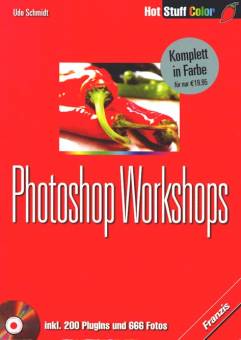
 Bei Amazon kaufen
Bei Amazon kaufen